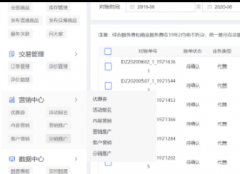当前位置 鱼摆摆网 > 教程 > 直播电商 >
有品直播竖屏OBS推流教程
作者:鱼摆摆 2020-07-13 14:14推流设备准备
1. 电脑:Windows系统,最好用台式机直播,笔记本不要用轻薄款,用游戏本。处理器intel i5及以上,最好i7,独立显卡,固态硬盘。
(注意,电脑硬件配置过低时,可能导致画面卡顿或者音画不同步)
2. 拍摄设备:支持大部分视频拍摄设备,即插即用
(注意:推荐罗技(Logitech)Pro C920,C925e,C930e 等型号摄像头,也可使用其他性能更好的产品)
3. 音频设备:支持各种音频设备
(正常情况下,罗技摄像头自带的麦克风完全可以满足直播的需求,不需要额外的麦克风)
OBS为当下最为流行和成熟的电脑推流工具,他可以让你的直播画面更丰富,可以播放本地视频、加字幕、加固定图片贴片等丰富功能,以下选取常用功能举例说明:
官网下载地址:https://obsproject.com/(免费!!!)
1、编码方式及码率设置
(务必设置,否则引起卡顿等不适症状),

输出模式选择高级,选择H264编码格式编码器,不同电脑叫法不一样,但都有H264字样,其他参数见截图

视频请设置为竖屏,具体参数详细见下图

2、切换成工作室模式
更易操作更直观

左侧为素材添加和调整预览区,点击中间切换,右侧为实际推到直播平台的画面

点击“直接切换”,新增的挂件图就会出现在实际推流的画面上了。

3、添加实时摄像机、摄像头、DV等画面源
先将摄像头或者摄像机采集卡与电脑连接好,并装上驱动,然后如下箭头所示,点击+号,添加视频捕获设备


在弹出的 设备列表上去筛选找到需要的摄像头画面或者摄像机画面,如果找不到说明摄像头、采集卡驱动未安装好

添加的视频源大小如果没有撑满画面,可以如下操作,右键那个视频源素材,选择变换----比例适应屏幕

5、添加本地视频文件进行播放
点击+号,添加媒体源,选择浏览,选中视频,选择循环播放


添加的视频源大小如果没有撑满画面,可以如下操作,右键那个视频源素材,选择变换----比例适应屏幕

6、添加字幕和滚动字幕
点击+号,选择文本,就可以添加字幕

添加字幕如图

如何让字幕滚动,右键刚刚添加的字幕,选择滤镜选项

在弹出窗口中选择左下角+号,选择滚动滤镜

选择水平滚动,建议速度3

7、添加贴片图片
选择+号添加,选择图像,就可以添加静态图片,浮在视频画面固定



8、如何将画面推流到有品直播
已经开通推流权限的小伙伴,获取推流地址
账号与地址必须一一对应!
获取地址链接:http://director.live.mi.com/director/indexOBS的设置中输入获取的RTMP开头的推流地址
服务器和秘匙分别一一对应
举例:
服务器:rtmp://r2.pandora.zb.mi.com/live/
秘匙:live_2358302047_1

所有左侧的素材设置准备完毕后,选择开始推流,提示成功即可到推流成功,可能会有10秒左右的延迟
9、效果预览


- 全部评论(0)